本篇文章將介紹在TradingView中設置MA Cross(移動揉搓線)的方法。
MA Cross是一種可以在2條不同週期的移動平均線交叉位置顯示圖標的指標。
有助於確認移動平均線的金叉(短期線由下往上穿過長期線)和死叉(短期線由上往下穿過長期線)。
接下來繼續介紹關於MA Cross的各種設置。
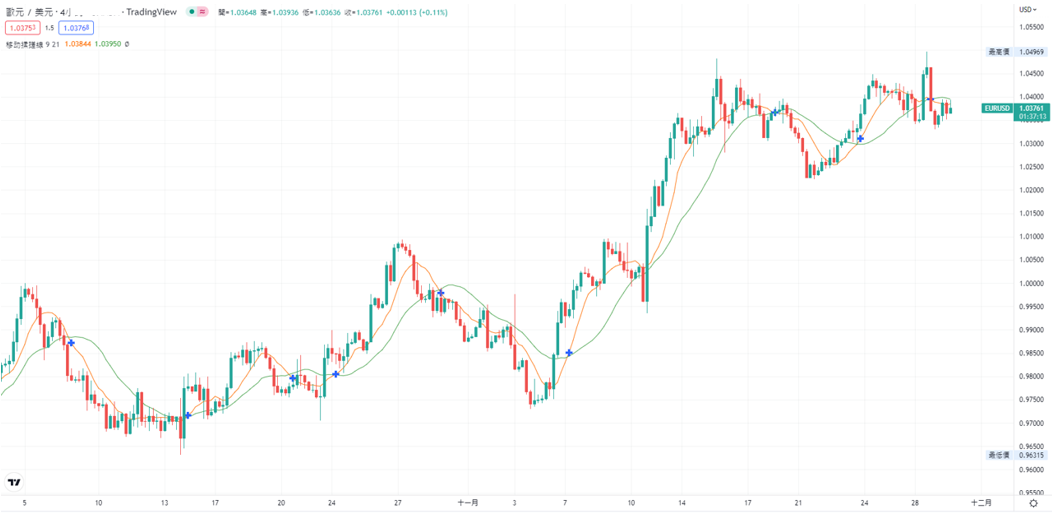
MA Cross指標
目錄
在圖表中添加MA Cross的方法
以下為在TradingView圖表中添加MA Cross的方法。
啟動TradingView後,點擊圖表上方工具欄中的「技術指標」,
或是在圖表的K線圖上點擊右鍵,然後點擊菜單中的「在~上增加指標/策略」。
-

添加MA Cross指標步驟-01
打開指標視窗後,點擊「技術分析」中的「技術指標」,然後從指標一覽中點擊「移動揉搓線」。
這樣就可以在圖表中顯示MA Cross。
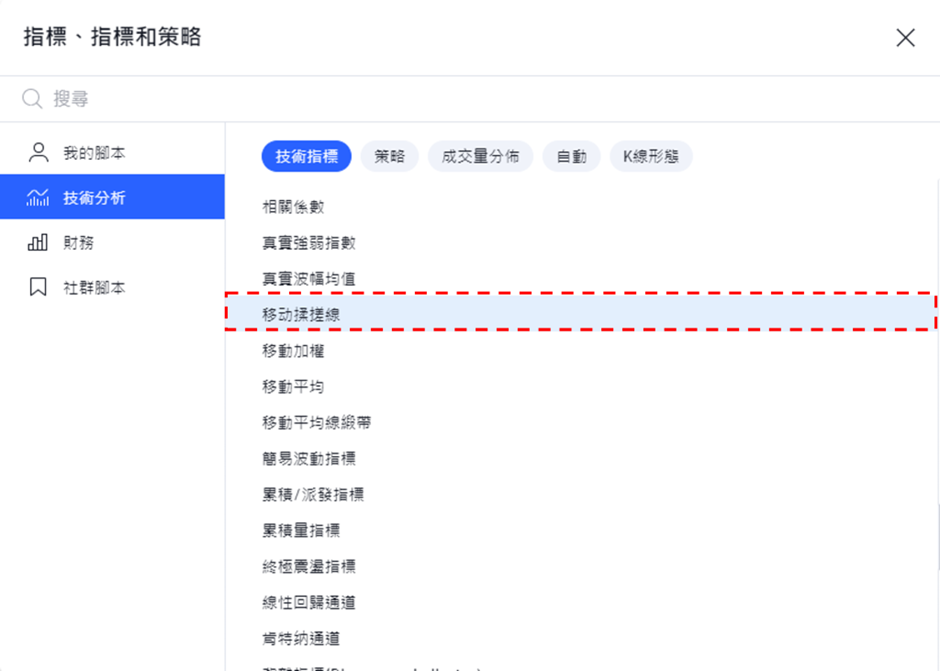
添加MA Cross指標步驟-02
另外,還有一種方法就是在指標視窗上方的搜尋欄框中輸入想要添加的指標進行搜尋。
例如,在搜尋欄框中輸入「MA Cross」進行搜尋,就可以很簡單的查到移動揉搓線,快速顯示出來。
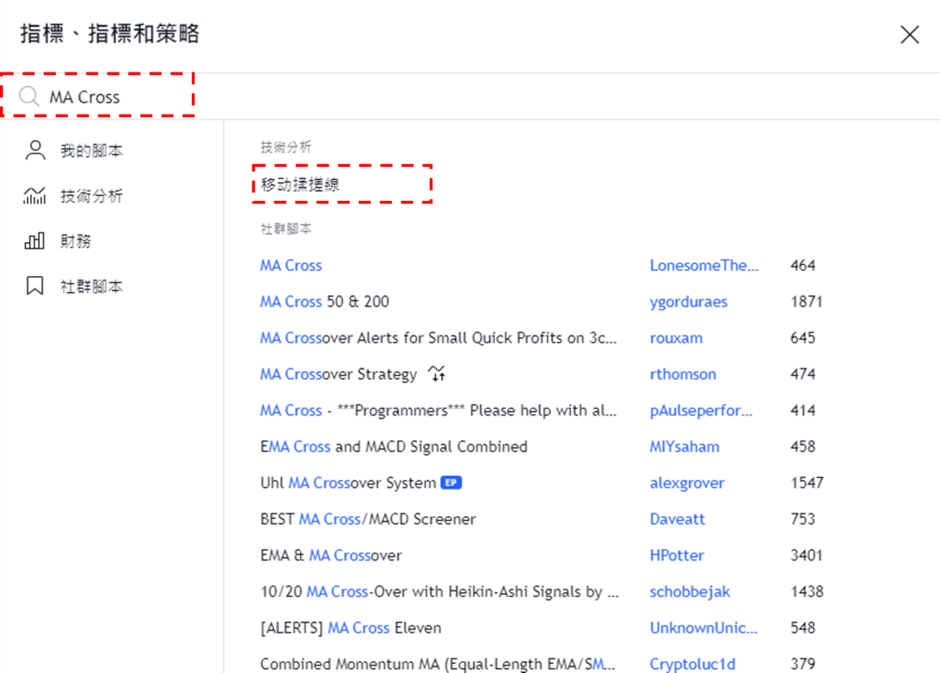
添加MA Cross指標步驟-02
MA Cross設置視窗的使用方法
指標設置視窗可以從「雙擊所顯示的指標」、「雙擊圖表左上方的指標名稱」、「點擊把游標移到指標名稱後出現的齒輪狀圖標」中任何一種方式都可以打開。
雖然還有其他方法,但是最簡單的就是這3種。
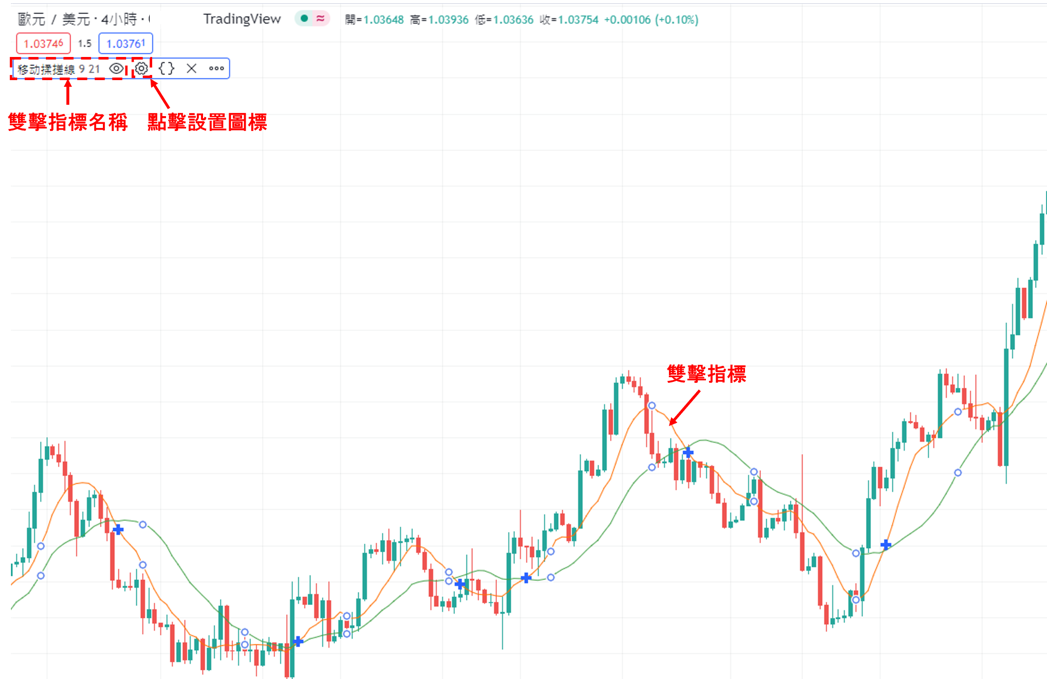
設定MA Cross指標
MA Cross的設置視窗分為「輸入」、「樣式」、「可見性」,可以在視窗上方的標籤中進行切換。
全部設置完成後,點擊「確認」。
另外,點擊「確認」左邊的「預設值」,還可以重置和保持設置。
在「輸入」中可以設置MA Cross的時間週期以及週期。
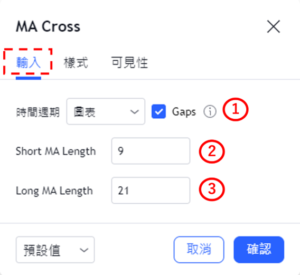
設定MA Cross指標-輸入
①時間週期
選擇顯示MA Cross的時間週期。
預設值為「圖表」,可以根據圖表的時間週期顯示MA Cross。
圖表
・1分鐘
・3分鐘
・5分鐘
・15分鐘
・30分鐘
・45分鐘
・1小時
・2小時
・3小時
・4小時
・1天
・1週
・1月
②Short MA Length
設置計算短期移動平均線時的週期。
預設值為「9」。
③Long MA Length
設置計算長期移動平均線時的週期。
預設值為「21」。
在「樣式」中可以設置MA Cross的柱狀和線條顏色、寬度和種類等。
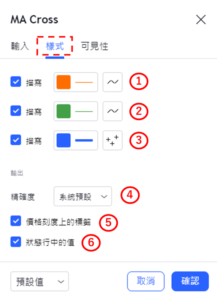
設定MA Cross指標-樣式
①描寫
設置是否顯示短期移動平均線。
另外,還可以修改短期移動平均線的顏色、不透明度、寬度和種類。
②描寫
設置是否顯示長期移動平均線。
另外,還可以修改短期移動平均線的顏色、不透明度、寬度和種類。
③描寫
設置是否顯示短期移動平均線和長期移動平均線交叉時的圖標。
另外,還可以修改圖標的顏色、不透明度、寬度和種類。
預設圖標為「交叉」。
④精確度
設置MA Cross的小數點顯示到多少位。
系統預設
・0
・1
・2
・3
・4
・5
・6
・7
・8
⑤價格刻度上的標籤
設置是否顯示價格刻度上的標籤。
⑥狀態行中的值
設置是否顯示狀態行中的值。
在「可見性」中,可以根據時間週期設置是否顯示MA Cross。
只有在勾選框中打勾的時間週期中才可以顯示MA Cross,取消勾選的話就會變更為不顯示。
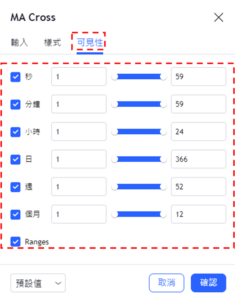
設定MA Cross指標-可見性
TradingView教學
介紹電腦(PC)版,手機版(iPhone與Android)的TradingView使用教學內容。